如何重新獲得對硬碟的存取權限,修復無法開啟硬碟的錯誤

在本文中,我們將指導您如何在硬碟發生故障時重新造訪硬碟。讓我們一起來看看吧!
Windows 被世界上大多數人用於日常工作。無論是學生還是專業人士,Windows 在全球大約 75% 的桌面系統上運行。但是,即使是著名的 Windows 操作系統也會偶爾遇到一個粗略的補丁。藍屏死機或BSoD是一個可怕的名稱,非常適合該錯誤。當 Windows 遇到對系統有害甚至可能導致數據丟失的錯誤時,會顯示此錯誤屏幕。此外,藍屏死機很常見,可能是由於最簡單的原因而發生的,例如連接到計算機的外圍設備或驅動程序安裝發生變化。最常見的藍屏錯誤之一是PFN_LIST _CORRUPT錯誤。今天,我們將看看 BSoD 背後的原因以及如何修復 Windows 10 中的藍屏錯誤。
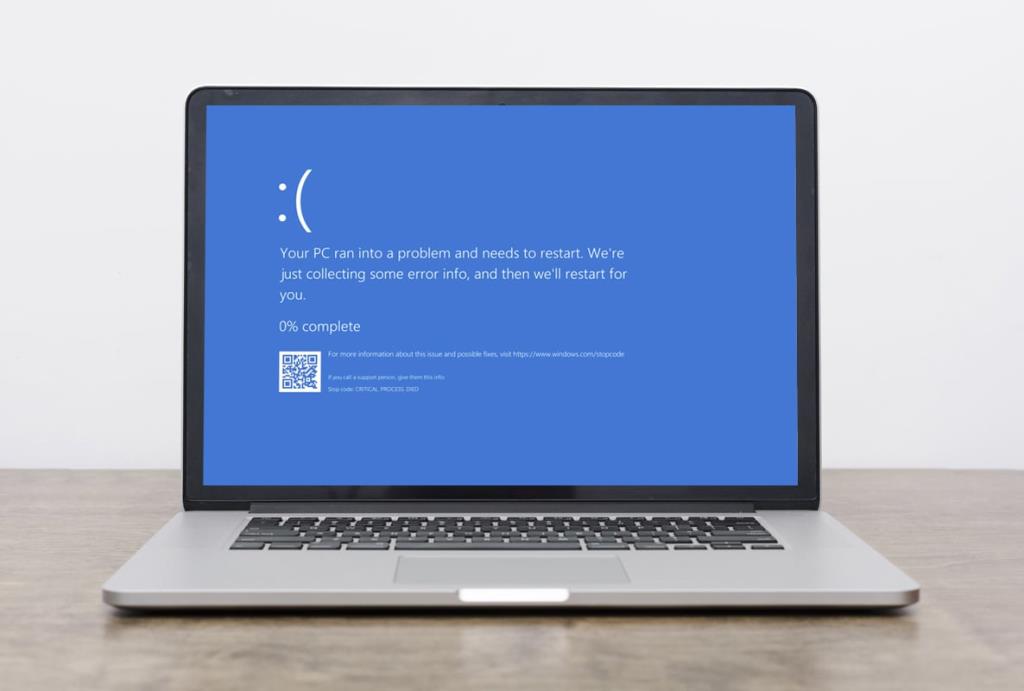
內容
如何修復 Windows 10 中的藍屏死機錯誤
BSoD PFN LIST CORRUPT 錯誤是由以下原因引起的:
注意:建議創建一個系統還原點作為情況惡化時的備份。閱讀我們在 Windows 10 中創建系統還原點的指南。
如何檢測 Windows 10 中的 PFN_LIST _CORRUPT 錯誤
Windows 事件查看器是一種監視和記錄系統中發生的每個錯誤的工具。因此,這是一種檢測導致 Windows 10 PC 藍屏死機錯誤的可行方法。
1.顯示BSoD後立即重新啟動您的 PC。
2. 單擊開始並鍵入事件查看器。然後,單擊打開以運行它。
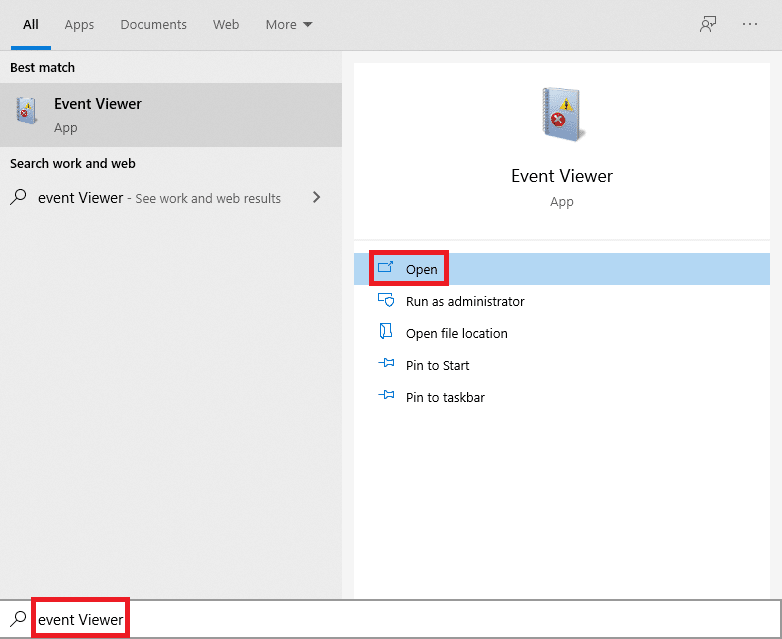
3. 在左窗格中,雙擊Windows 日誌 > 系統。
4.在給定的錯誤列表中找到PFN_LIST_CORRUPT錯誤。
注意:最近的錯誤將顯示在列表頂部。
5. 單擊錯誤消息並在“常規”和“詳細信息”選項卡下閱讀其詳細信息。
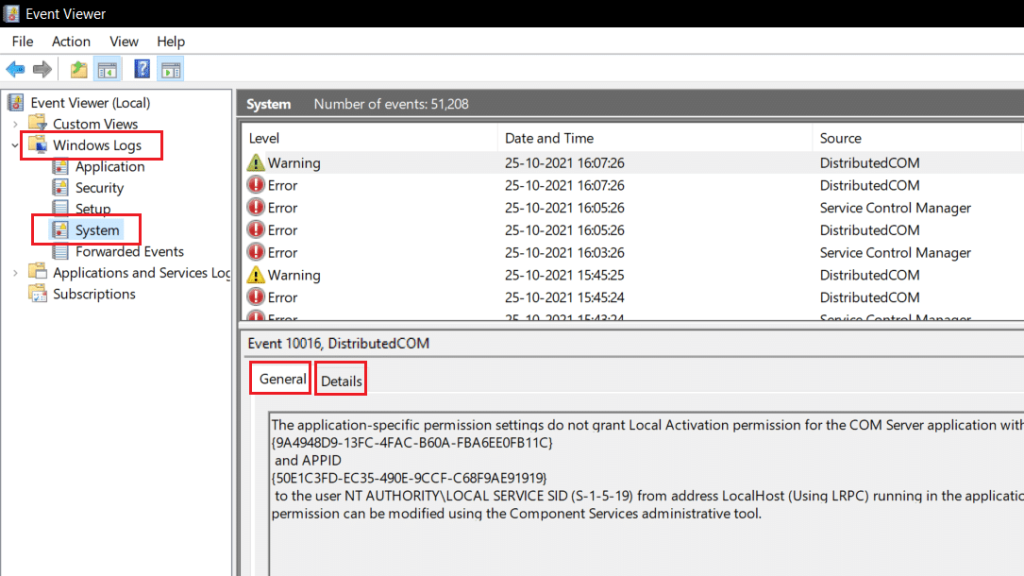
這將幫助您了解情況並查明 PFN_LIST_CORRUPT BSoD 的原因。下面列出了一些您可以按照相應方法修復 Windows 10 PC 中的藍屏錯誤的方法。
方法 1:刪除連接的硬件
添加新硬件可能會導致系統混亂,無法將新添加到計算機中。這也可能表現為 BSoD 錯誤。因此,移除所有連接的硬件,除了最少的鍵盤和鼠標可以幫助您解決這個問題。

方法 2:運行硬件和設備疑難解答
如果您發現方法 1 很耗時,Windows 內置故障排除程序是一個強大的工具,能夠確定和解決 Windows 10 PC 中的藍屏死機錯誤等問題。要使用疑難解答,
1. 同時按下Windows + R 鍵打開運行對話框。
2.輸入 msdt.exe -id DeviceDiagnostic並點擊OK,如圖所示。
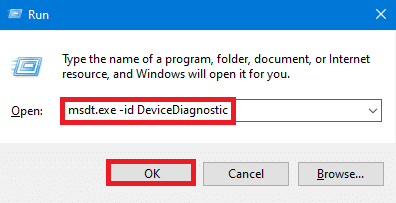
3. 單擊硬件和設備疑難解答中的高級選項。

4. 然後,選中標記為自動應用修復的框,然後單擊下一步,如下突出顯示。疑難解答將自動檢測並修復問題。
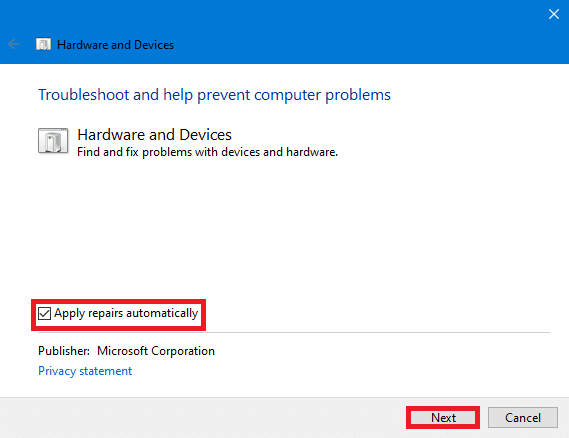
5. 重新啟動計算機並檢查錯誤是否再次出現。
方法 3:運行 Windows 內存診斷工具
RAM 故障可能是 Windows 10 中出現藍屏錯誤的原因。您可以使用內置的 Windows 內存診斷工具診斷您的 RAM 健康狀況,如下所示:
1.保存所有未保存的數據並關閉所有活動的 Windows。
2. 按Windows + R 鍵,輸入mdsched.exe,然後按 Enter鍵。
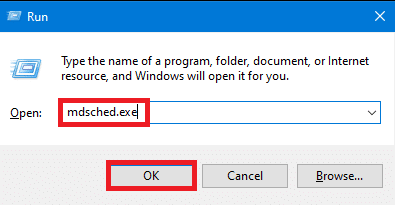
3. 選擇立即重啟並檢查下面突出顯示的問題(推薦)選項。
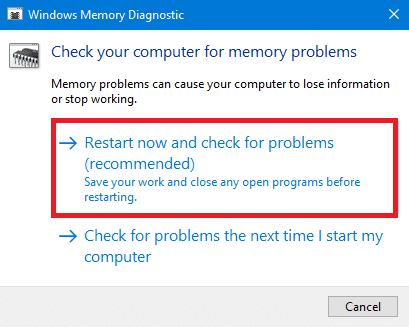
4. 系統將自行重啟並進入Windows 內存診斷。掃描完成後,Windows 將自動重新啟動。
注意:通過按F1鍵在3 個不同的測試之間進行選擇。
5.如前所述,打開 Windows事件查看器並導航到Windows 日誌 > 系統。
6. 然後,右鍵單擊系統並單擊查找...,如下圖所示。
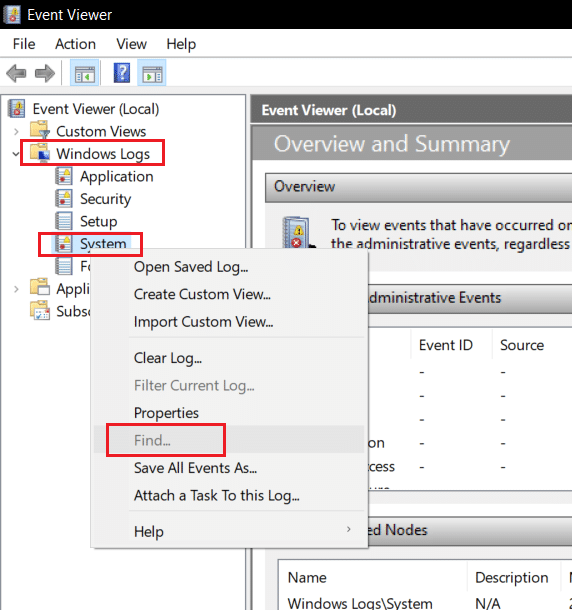
7.輸入 MemoryDiagnostics-Results並點擊Find Next。
8. 您將在“常規”選項卡中看到掃描結果。此後,您可以確定是否有任何硬件設備需要維修或更換。
方法 4:更新/回滾驅動程序
損壞的驅動程序是 PFN_LIST_CORRUPT BSoD 錯誤的主要原因,幸運的是,它可以在不依賴專業幫助的情況下解決。按照以下給定步驟修復 Windows 10 台式機或筆記本電腦中的藍屏錯誤:
選項 1:更新驅動程序
1. 按Windows 鍵 並在 Windows 搜索欄中鍵入設備 管理器。點擊打開,如圖所示。
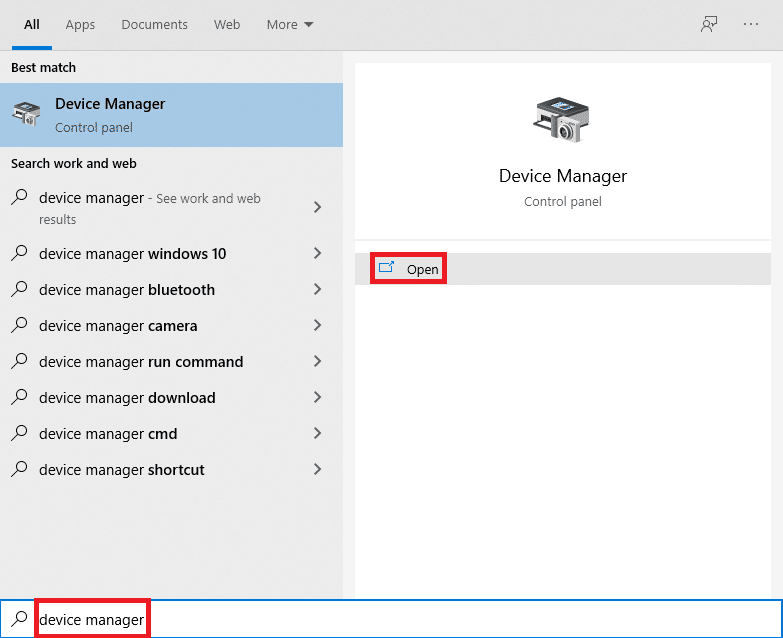
2. 搜索任何顯示黃色警告標記的硬件驅動程序。這通常在其他設備部分下找到。
3. 選擇驅動程序(例如藍牙外圍設備)並右鍵單擊它。然後,選擇更新 驅動程序選項,如下所示。

4.單擊搜索 自動 為 司機。

5. Windows 將自動下載並安裝更新(如果可用)。
6. 更新驅動程序後,單擊關閉並重新啟動您的 PC。
選項 2:回滾驅動程序
如果更新驅動程序不能解決問題,回滾到您最近更新的驅動程序的先前版本可能有助於解決 PFN_LIST_CORRUPT BSoD 錯誤。
1. 啟動設備 管理器並雙擊顯示適配器將其展開。
2. 右鍵單擊圖形驅動程序(例如AMD Radeon(TM) R4 Graphics),然後單擊屬性,如圖所示。
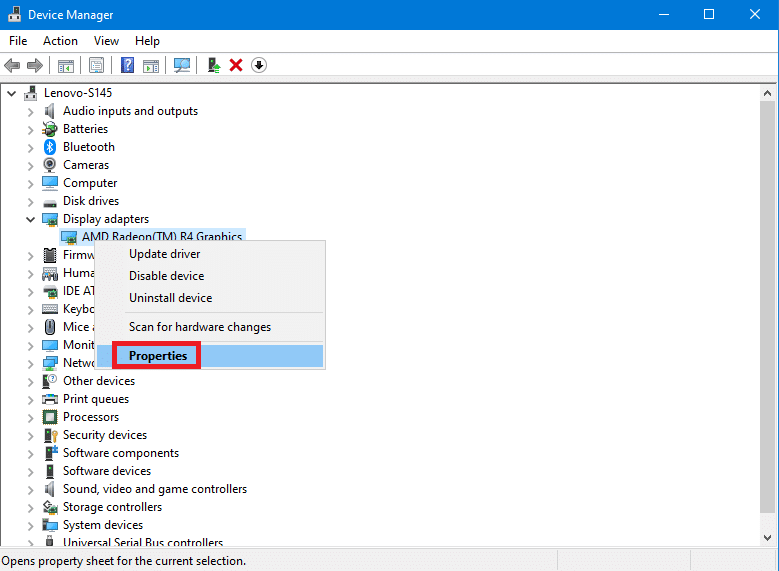
3. 在“屬性”窗口中,轉到“驅動程序”選項卡。
4.單擊滾動 返回 驅動程序,為突出。
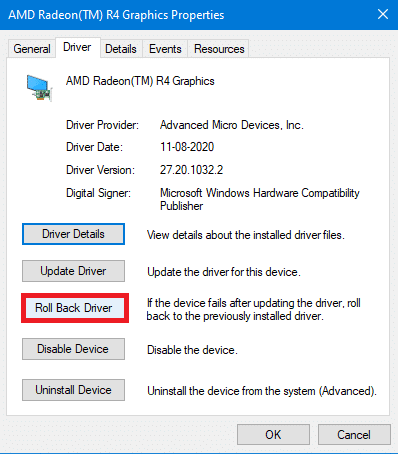
5. 選擇為什麼要回滾的原因?並單擊是。
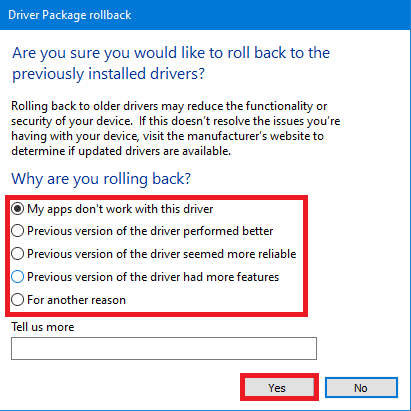
6. 對其他設備部分下的所有驅動程序重複相同的操作。
7.重新啟動您的 PC 並檢查問題是否已解決。如果沒有,請嘗試下一個修復程序。
另請閱讀:如何判斷您的顯卡是否快壞了
方法 5:重新安裝驅動程序
有時損壞的驅動程序可能會導致 PFN_LIST_CORRUPT 錯誤,這可能無法通過更新或回滾過程得到修復。因此,重新安裝這些可能會有所幫助。
1.按照方法4 中的說明進入設備 管理器 > 其他設備。
2. 右鍵單擊出現故障的 驅動程序(例如USB 控制器)並選擇卸載 設備,如圖所示。

3. 選中標記為刪除此設備的驅動程序軟件的框,然後單擊卸載。
4. 重新啟動您的 PC 並重新連接 USB 外圍設備。
5.再次,啟動設備管理器,然後單擊操作從頂部的菜單欄。
6. 選擇操作 > 掃描硬件更改,如下圖所示。
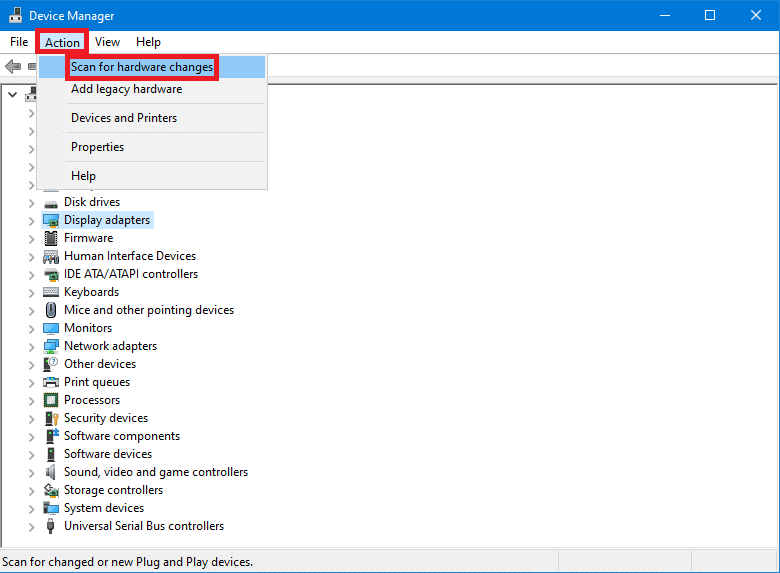
7.在列表中看到設備驅動程序後重新啟動您的 PC,沒有感嘆號。
方法 6:更新 Windows
Windows 也可能遭受可能影響數據的錯誤,從而阻礙系統的順利運行。因此,需要及時更新 Windows 以避免在 Windows 10 中出現藍屏死機錯誤。請按照以下步驟檢查和安裝 Windows 更新。
1. 同時按Windows + I 鍵打開設置。
2. 點擊更新 和 安全,如圖所示。

3.單擊檢查 的 更新。

4A。下載將自動開始,如果有任何可用更新,或者您可以單擊立即安裝按鈕。下載更新後,選擇Restart now或Restart later。

4B。如果沒有可用更新,則會顯示您是最新消息。

另請閱讀: 如何修復 PC 無法開機自檢
方法 7:執行 Windows乾淨啟動
乾淨啟動是一種無需任何第三方軟件和服務即可啟動 Windows 操作系統的方法。因此,它提供了一個完美的環境來檢測和排除 BSoD 錯誤。在此處按照我們的文章在 Windows 10 中執行乾淨啟動。
方法 8:以安全模式啟動
以安全模式啟動 Windows PC 是阻止第三方應用程序和其他後台服務等外部因素的絕佳選擇。以下是通過以安全模式啟動系統來修復 Windows 10 中的藍屏錯誤的方法:
1. 同時按Windows + R鍵啟動系統配置。
2.輸入 msconfig並點擊OK,如圖所示。
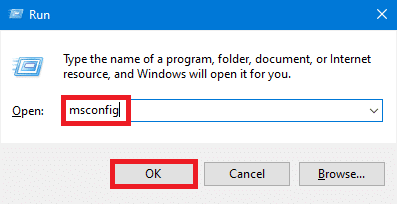
3. 切換到“啟動”選項卡並選中“啟動選項”下標記為“安全啟動”的框。
4. 在這裡,選擇網絡選項以安全模式啟動 Windows PC,並打開網絡適配器。
5. 然後,單擊應用 > 確定以保存更改。
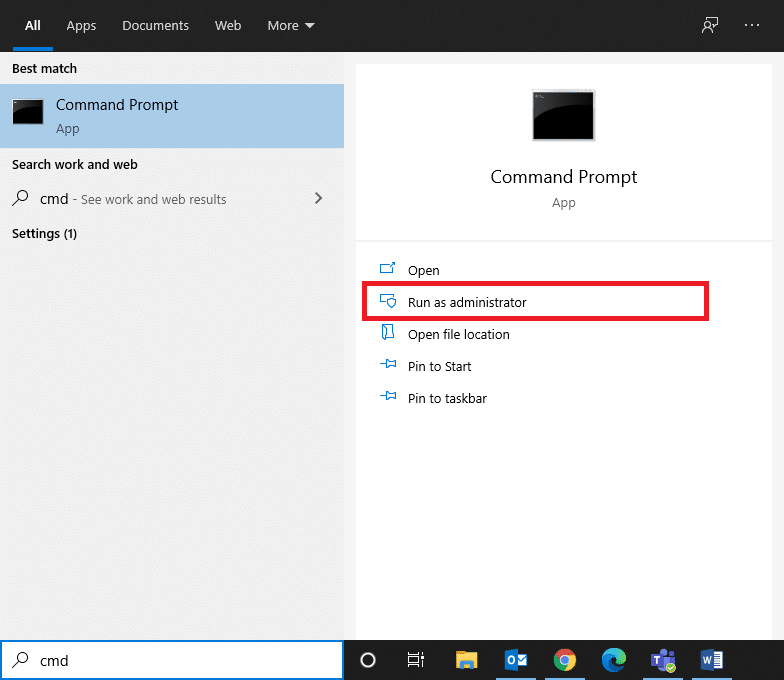
6.重啟電腦,檢查系統是否在安全模式下正常運行。
7. 如果是這樣,那麼某些第三方應用程序必須與它發生衝突。因此,卸載此類程序以修復 Windows 10 藍屏錯誤。
注意:要禁用安全模式,只需正常重啟系統或取消選中標記為安全啟動的框。
另請閱讀: 什麼是 Windows 10 啟動管理器?
方法 9:修復硬盤中損壞的系統文件和壞扇區
方法 9A:使用 chkdsk 命令
檢查磁盤命令用於掃描硬盤驅動器 (HDD) 上的壞扇區並在可能的情況下修復它們。硬盤中的壞扇區會導致 Windows 無法讀取某些重要的系統文件,從而導致 BSOD。
1. 單擊開始並鍵入cmd。然後,單擊以管理員身份運行,如圖所示。

2.單擊是在用戶帳戶控制對話框,確認即可。
3. 在命令提示符中,輸入chkdsk X: /f,這裡X代表您要掃描的驅動器分區,例如C。
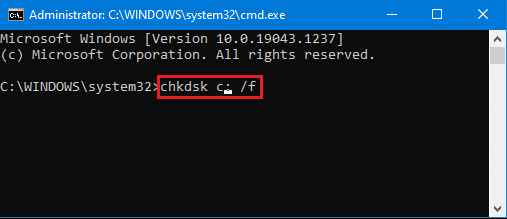
4. 如果正在使用驅動器分區,您可能會在下次啟動時收到提示安排掃描。按Y並按Enter鍵。
方法 9B:使用 DISM 修復損壞的系統文件
損壞的系統文件也可能導致 PFN_LIST_CORRUPT 錯誤。因此,運行部署映像服務和管理命令應該會有所幫助。
1.以方法 9A 中所示的管理權限啟動命令提示符。
2. 在這裡,一個接一個地輸入給定的命令,然後按Enter鍵執行每個命令。
DISM.exe /Online /Cleanup-image /Checkhealth DISM.exe /Online /Cleanup-image /Scanhealth DISM.exe /Online /Cleanup-image /Restorehealth
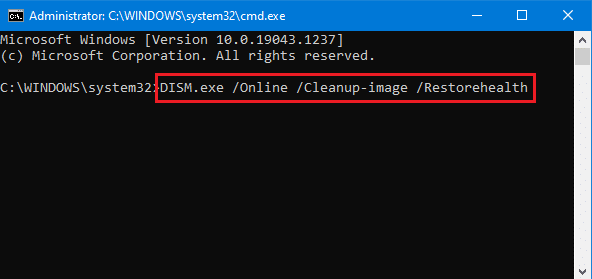
方法 9C:使用 SFC 修復損壞的系統文件
在命令提示符下運行系統文件檢查器還可以修復系統文件中的任何異常。
注意:建議在執行 SFC 命令之前運行 DISM Restore Health 命令以確保其正確運行。
1.像之前一樣使用管理權限打開命令提示符。
2. 在命令提示符窗口中,輸入sfc /scannow並按Enter 鍵。
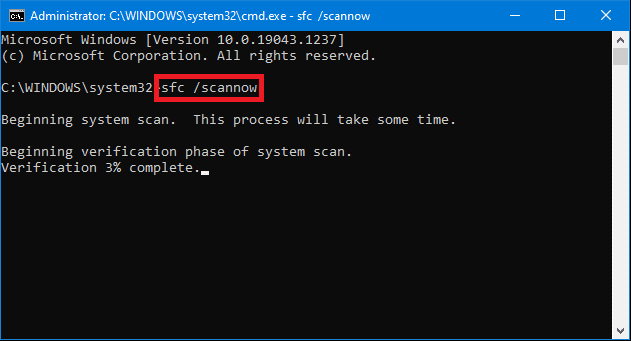
3. 讓掃描完成。一旦顯示驗證 100% 完成消息,重新啟動您的 PC 。
方法 9D:重建主引導記錄
由於損壞的硬盤扇區,Windows 操作系統無法正常啟動,導致 Windows 10 中出現藍屏死機錯誤。要解決此問題,請按照下列步驟操作:
1. 重新啟動計算機,同時按住Shift鍵進入高級啟動菜單。
2. 在這裡,單擊疑難解答。

3. 然後,單擊高級選項。
4.從可用選項列表中選擇命令提示符。計算機將再次啟動。
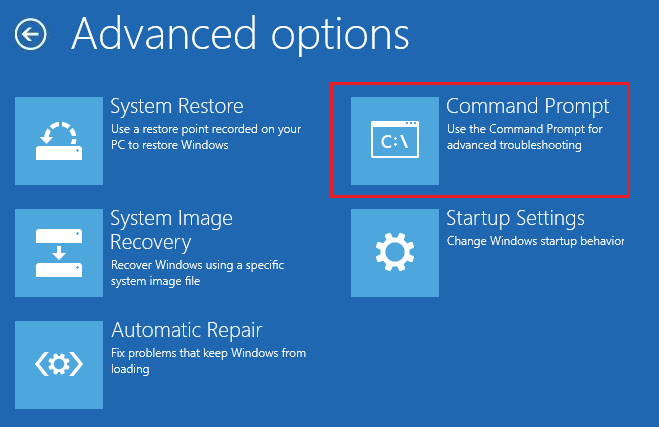
5. 從帳戶列表中,選擇您的帳戶並在下一頁輸入您的密碼。點擊繼續。
6.一一執行以下命令。
bootrec.exe /fixmbr bootrec.exe /fixboot bcdedit /export X:\bcdbackup attrib X:\boot\bcd -h -r -s ren X:\boot\bcd bcd.old bootrec /rebuildbcd
注1:在命令中,X代表您要掃描的驅動器分區。
注意 2:當要求將安裝添加到引導列表的權限時,鍵入Y並按Enter鍵。
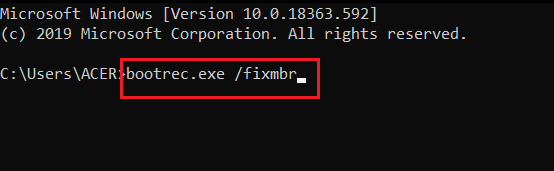
7. 現在,輸入exit並按Enter鍵。
8. 點擊Continue正常啟動。
另請閱讀: 如何修復卡在 Windows 10 上的 Avast 更新
方法十:掃描惡意軟件
惡意軟件和病毒會攻擊系統文件,導致 Windows 不穩定。BSoD 可能是惡意軟件攻擊的跡象。為確保您的計算機安全,請使用 Windows 安全功能或第三方防病毒軟件(如果已安裝)運行惡意軟件掃描。
選項 1:使用第三方防病毒軟件(如果適用)
1.在Windows 搜索欄中搜索並啟動您的防病毒程序。
注意:在這裡,我們展示了McAfee Antivirus 以供說明。選項可能因您使用的防病毒提供商而異。
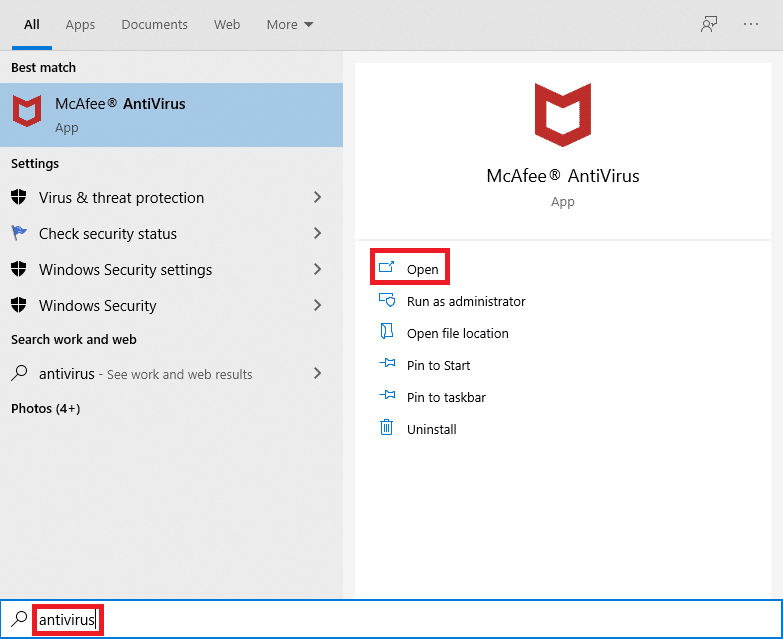
2. 找到運行掃描的選項。我們建議運行完整掃描。
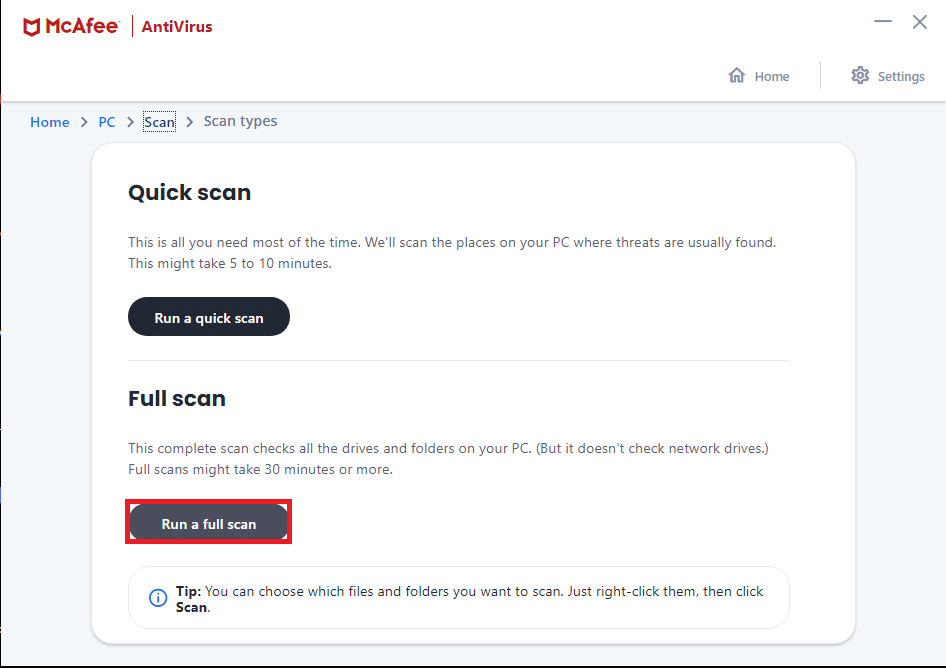
3. 等待掃描完成。如果存在任何惡意軟件,您的防病毒軟件將自動檢測並處理它。
選項 2:使用 Windows 安全(推薦)
1. 單擊“開始”圖標,鍵入Windows 安全並單擊“打開”。
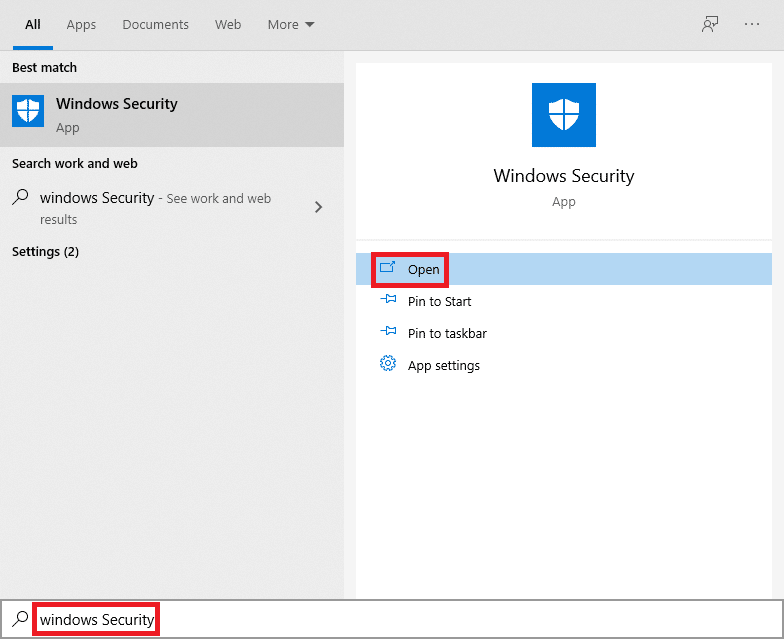
2. 單擊病毒和威脅防護。
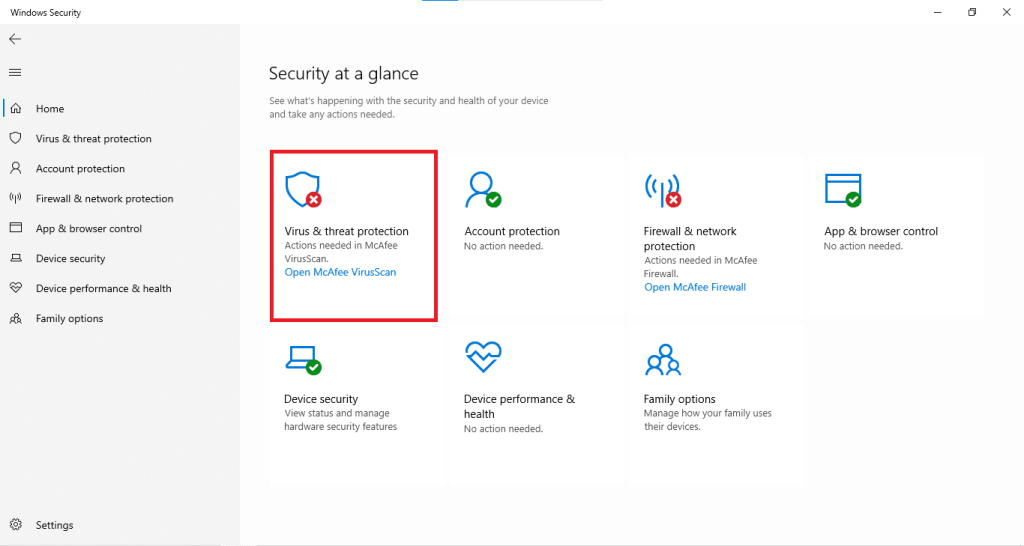
3. 單擊掃描選項。

4. 選擇快速掃描、完全掃描、自定義掃描或Windows Defender 離線掃描,然後單擊立即掃描。等待掃描完成。
注意:我們建議在非工作時間進行全面掃描。

5. 惡意軟件將列在當前威脅部分下。因此,單擊開始操作以對威脅採取措施。

另請閱讀:修復 Windows 10 安裝卡住的 8 種方法
方法 11:執行系統還原
將計算機恢復到正常運行的點可以幫助您解決 Windows 10 藍屏錯誤,因為它可以恢復或修復損壞的系統文件。
1. 同時按下Windows + I 鍵打開設置窗口。
2. 單擊系統選項。

3.從左窗格中選擇關於。
4. 在右側的相關設置下,單擊突出顯示的系統保護。
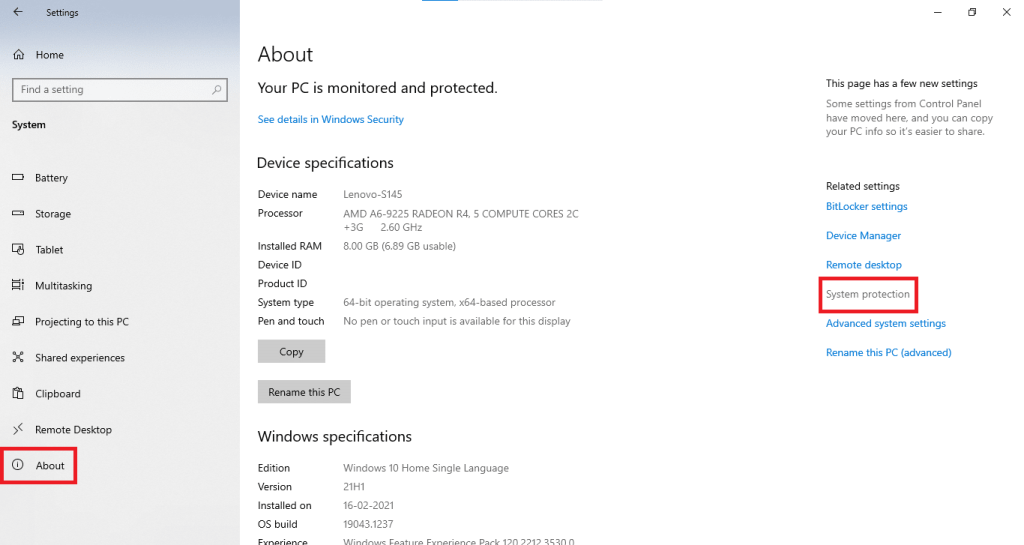
5. 在“系統屬性”選項卡中,單擊“系統還原...”按鈕並選擇“下一步”。
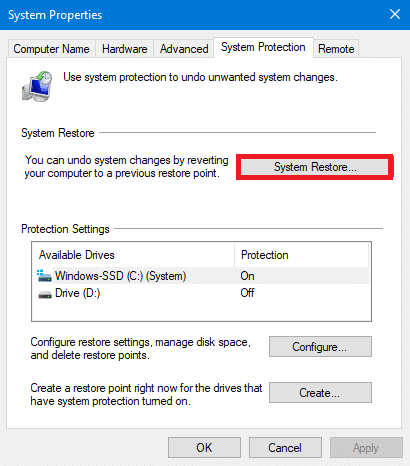
6.從列表中選擇還原點並選擇掃描受影響的程序以了解哪些已安裝的程序將受到系統還原的影響。
Note: Other files and data would be preserved as it is.
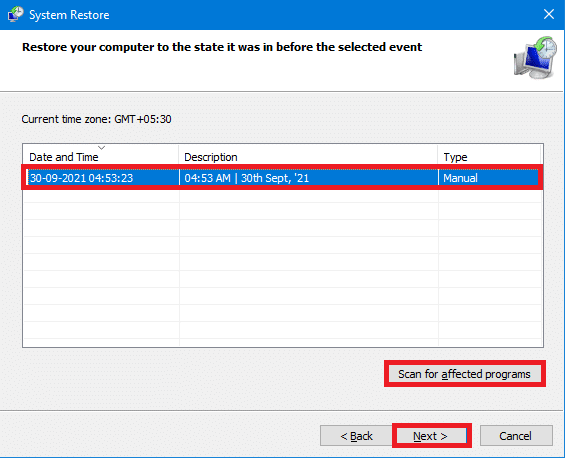
7. After confirming the deletion of the listed programs, click Close.
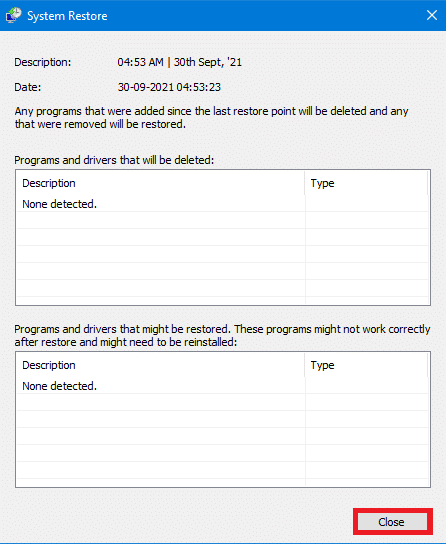
8. Then, click Next in System Restore Window.
9. Let the process be completed and select Finish at the end of it. .
This should certainly fix Windows 11 blue screen of death error. If it doesn’t, then there is only one option left that is, to reset your PC.
Method 12: Reset Your PC
While your personal files and data would remain safe, the Windows will reset completely and return to its default, out-of-the-box state. Thus, all issues associated with it will be resolved.
1. Go to Settings > Update & Security, as explained in Method 6.

2.在左側面板中選擇恢復。
3. 單擊“重置此電腦”下的“開始” ,如突出顯示所示。
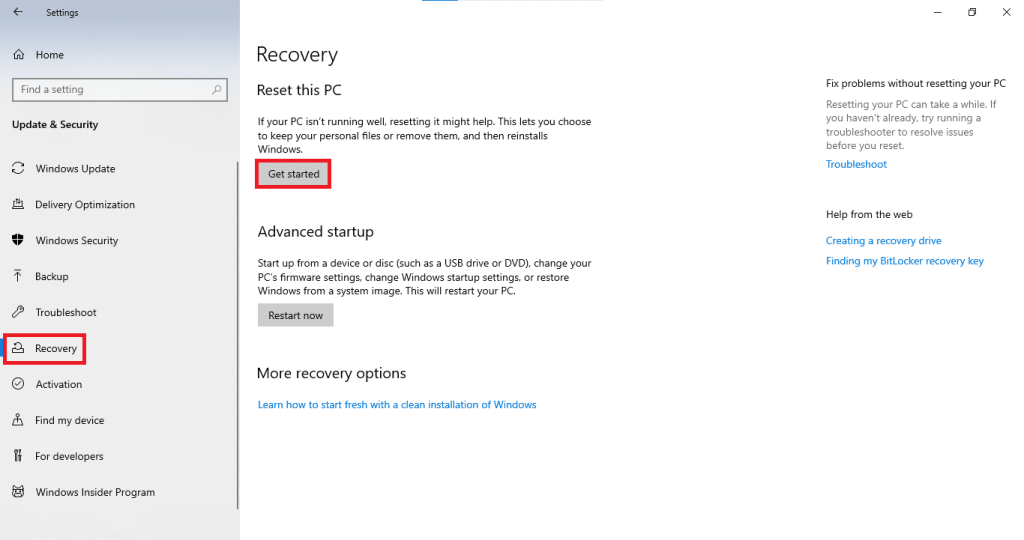
4.在重置此 PC窗口中選擇保留我的文件。
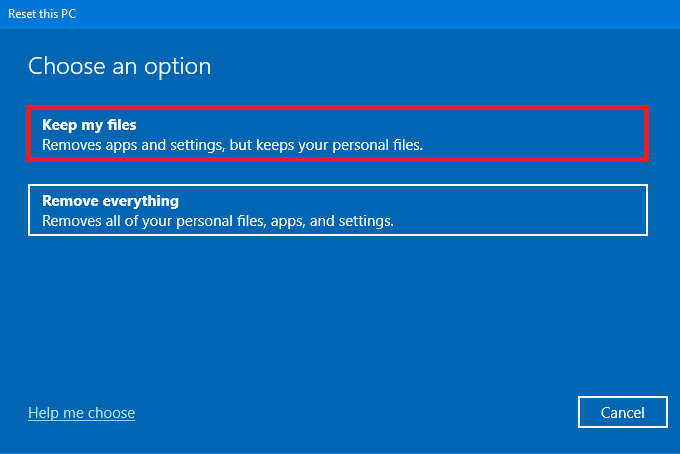
5. 按照屏幕上的說明重置您的計算機並永久解決上述錯誤。
受到推崇的:
我們希望您可以修復 Windows 10 中的 PFN_LIST_CORRUPT 藍屏死機錯誤。讓我們知道哪種方法對您最有幫助。此外,我們很樂意在下面的評論部分聽到您對本文的建議和疑問。
在本文中,我們將指導您如何在硬碟發生故障時重新造訪硬碟。讓我們一起來看看吧!
乍一看,AirPods 和其他真無線耳機沒什麼兩樣。但當一些鮮為人知的功能被發現後,一切都改變了。
蘋果推出了 iOS 26,這是一個重大更新,具有全新的磨砂玻璃設計、更聰明的體驗以及對熟悉應用程式的改進。
學生需要一台特定類型的筆記型電腦來學習。它不僅要性能強大,能夠出色地完成所選專業,還要小巧輕便,方便全天攜帶。
在 Windows 10 中新增印表機很簡單,儘管有線設備的過程與無線設備的過程不同。
眾所周知,RAM 是電腦中非常重要的硬體部件,它充當處理資料的內存,並且是決定筆記型電腦或 PC 速度的關鍵因素。在下面的文章中,WebTech360 將向您介紹一些在 Windows 上使用軟體檢查 RAM 錯誤的方法。
智慧電視確實風靡全球。憑藉如此多的強大功能和互聯網連接,科技改變了我們觀看電視的方式。
冰箱是家庭中常見的家用電器。冰箱通常有 2 個隔間,冷藏室寬敞,並且每次使用者打開時都會自動亮燈,而冷凍室狹窄且沒有燈。
除了路由器、頻寬和乾擾之外,Wi-Fi 網路還受到許多因素的影響,但也有一些智慧的方法可以增強您的網路效能。
如果您想在手機上恢復穩定的 iOS 16,這裡是卸載 iOS 17 並從 iOS 17 降級到 16 的基本指南。
酸奶是一種美妙的食物。每天吃優格好嗎?每天吃酸奶,你的身體會發生怎樣的變化?讓我們一起來了解一下吧!
本文討論了最有營養的米種類以及如何最大限度地發揮所選米的健康益處。
制定睡眠時間表和就寢習慣、更改鬧鐘以及調整飲食都是可以幫助您睡得更好、早上準時起床的一些措施。
請租用! Landlord Sim 是一款適用於 iOS 和 Android 的模擬手機遊戲。您將扮演一個公寓大樓的房東,開始出租公寓,目標是升級公寓的內部並為租戶做好準備。
取得浴室塔防 Roblox 遊戲代碼並兌換令人興奮的獎勵。它們將幫助您升級或解鎖具有更高傷害的塔。













